Режим формирования и просмотра отчетов и задач
Как правило, Web-узел представляет собой сложный объект, состоящий, в свою очередь, из большого количества Web-страниц, гиперссылок, файлов (графических, мультимедийных, текстовых). Режим просмотра отчетов Отеты (Reports) позволяет сгруппировать файлы по определенным признакам, посмотреть занимаемый ими объем, предполагаемую скорость их загрузки, видеть список файлов, созданных или измененных за определенный интервал времени и т. д.
Для перехода в режим работы Отчеты используется кнопка Отчеты на панели режимов Представления (Views) и команда Отчеты (Reports) из меню Вид (View). При выполнении этих действий в рабочей области программы FrontPage отображается таблица (рис. 9.15), наименования столбцов которой, а также их количество зависят от типа отчета, задаваемого с помощью – панели инструментов Отчеты (Reporting) и опций меню Отчеты (Reports).
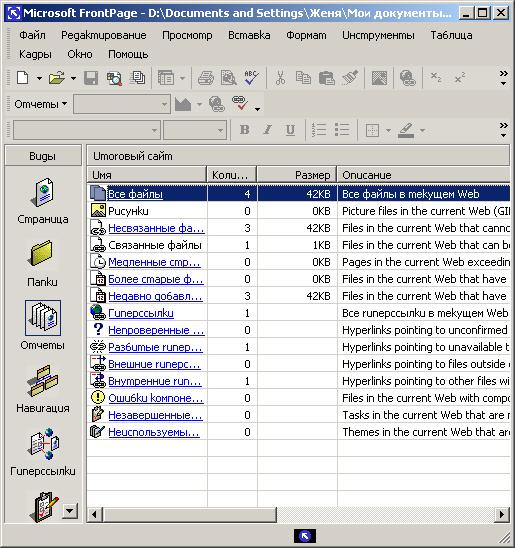
Рис. 9.15. Режим просмотра отчетов
Режим формирования и просмотра задач
Режим работы Задачи (Tasks) предназначен для помощи в планировании и организации работ по созданию Web-узла, что актуально при ведении крупной разработки с большим количеством участников. В этом режиме можно формировать список работ, приоритет их выполнения и в какие сроки эти заботы должны быть завершены, указать исполнителей.
Идя перехода в режим формирования и просмотра задач предназначена кнопка Задачи (Tasks) на панели режимов работы Представления (Views) и команда Задачи (Tasks) из меню Вид (View). При переходе в режим Задачи в правой рабочей области программы располагается в табличном виде список сформированных задач (рис. 9.16). Работа в данном режиме осуществляется с помощью команды Задачи (Tasks) из меню Правка (Edit) и контекстного меню.
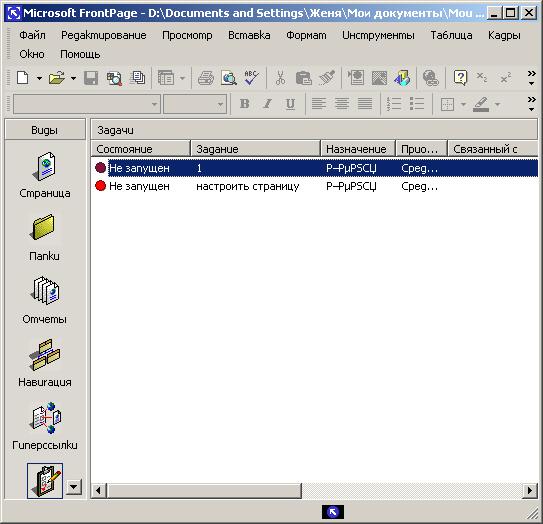
Рис. 9.16. Режим формирования и просмотра задач
